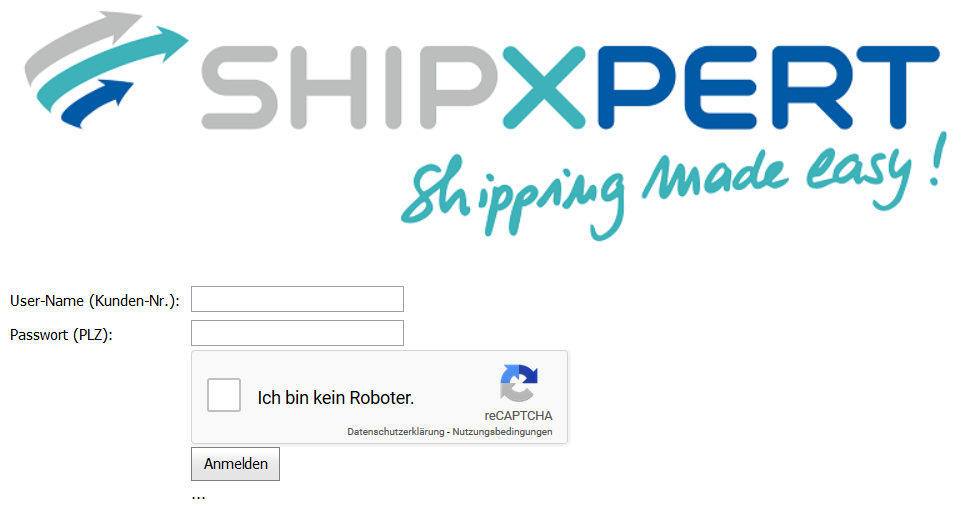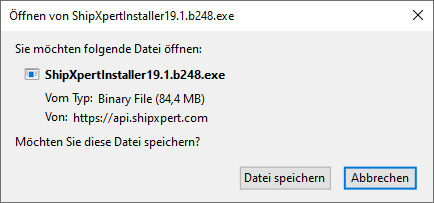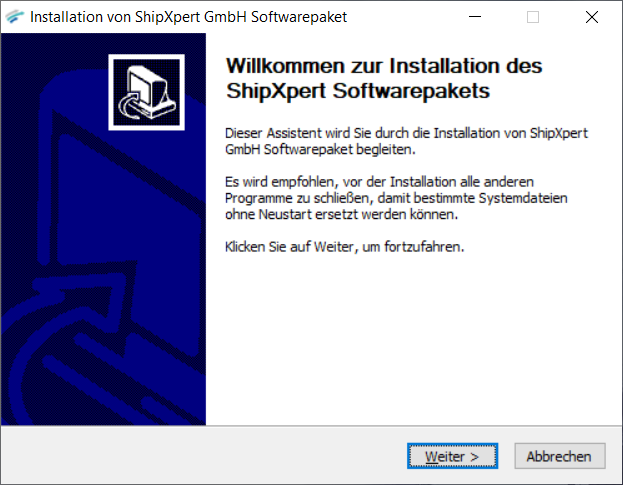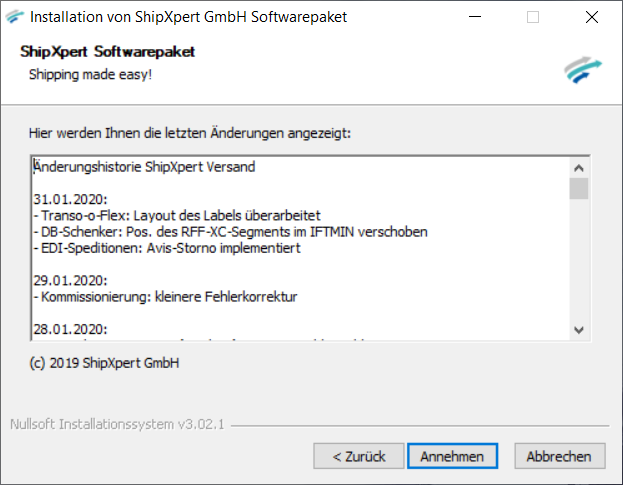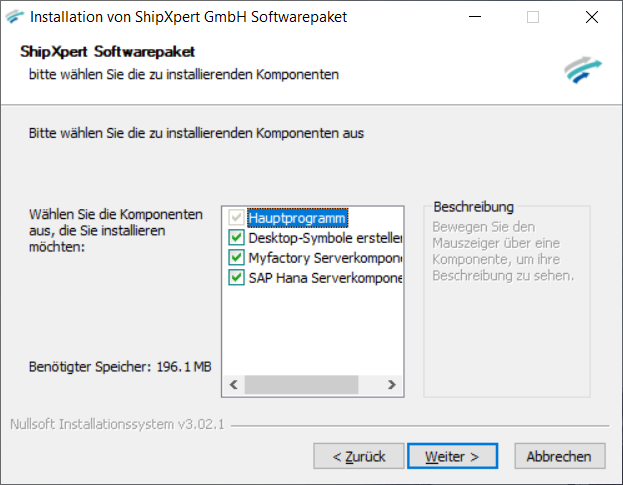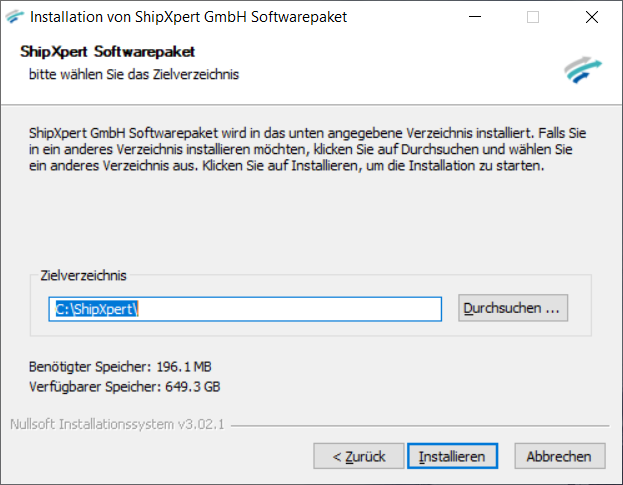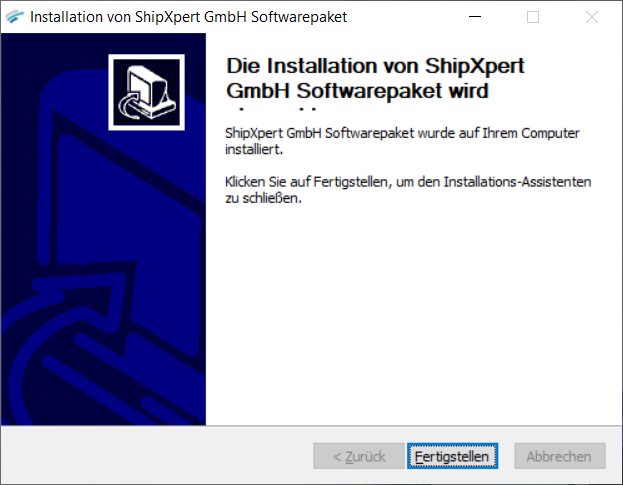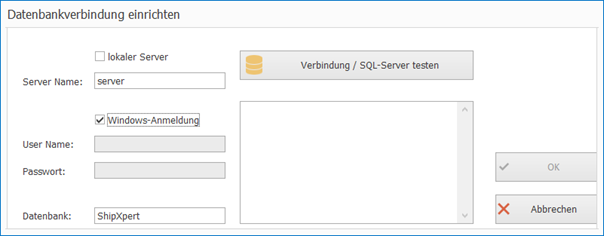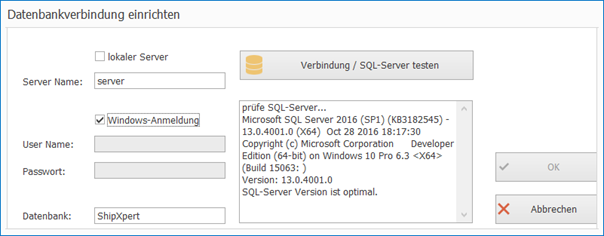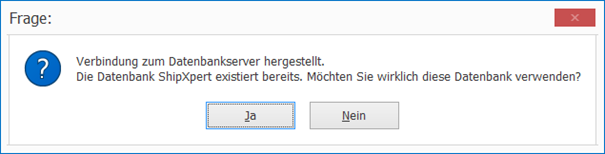Voraussetzungen für den Betrieb
Es müssen für das ShipXpert-Softwarepaket keine Bibliotheken registriert, keine Dateien in das Windows-Systemverzeichnis kopiert, oder sonstige besondere Aktionen durchgeführt werden.
Es genügt, die Programm-Dateien im Zugriff zu haben, sowie einen Eintrag in einer Konfigurationsdatei, damit das ShipXpert Softwarepaket weiß, wie es sich mit seiner Datenbank verbinden kann, dann läuft die Software.
Sämtliche weiteren Einstellungen werden ausschließlich in der ShipXpert Datenbank gespeichert, so dass das ShipXpert-Softwarepaket auch für die Systemadministratoren als pflegeleicht zu bezeichnen ist.
So muss z.B. bei einer Datensicherung ausschließlich die Datenbank gesichert werden.
ShipXpert Datenbank
Wie im vorherigen Abschnitt ausgeführt, ist die ShipXpert Datenbank ein zentraler Bestandteil für die Funktionalität des ShipXpert Softwarepakets.
ShipXpert erwartet hier einen SQL-Server aus dem Hause Microsoft (MSSQL) (Express) ab der Version 2014, alternativ ein PostgreSQL (PGSQL) ab Version 11.
Viele ERP-Systeme verwenden ebenfalls einen dieser SQL-Server, weshalb ShipXpert keinen eigenen SQL-Server mit ausliefert.
Hinweis:
Der MSSQL-Server Express ist auch für Linux-Systeme erhältlich.
ShipXpert kann auch mit MSSQL-Server Express auf Linux betrieben werden.
Nach aktuellem Stand ist dann lediglich nicht die Windows-Authentifizierung möglich (was keine Einschränkung darstellt).
ShipXpert Programmverzeichnis
Bei einer Mehrplatz-Installation empfehlen wir, das ShipXpert Programmverzeichnis auf einer zentralen Netzwerkfreigabe anzulegen.
Dieses Verzeichnis kann auf einem Windows-Server liegen, aber auch auf einem Storage-Device oder einem Linux-Server.
Hauptsache ist, dieses Verzeichnis ist für alle Nutzer des ShipXpert Softwarepakets im Zugriff. Außerdem darf es unter keinen Umständen unter „C:\Programme“ oder „C:\Programme (x86)“ installiert werden, das kann in der Folge zu Problemen führen.
Rein theoretisch wäre es auch möglich, das ShipXpert Softwarepaket auf jedem gewünschten Arbeitsplatz lokal zu installieren. Dies birgt aber den Nachteil, dass ein Programm-Update auf jedem Platz einzeln ausgeführt werden müsste.
ShipXpert bietet aber auch einen hybriden Installationsmodus, bei dem das Programmverzeichnis zentral angelegt wird, die Programmdateien aber lokal liegen und auch automatisch aktualisiert werden.
Dies kann z.B. in Außenstandorten sinnvoll sein, die über eine vergleichsweise „schwache“ VPN-Verbindung angebunden sind.
Im weiteren Verlauf der Installationsanleitung gehen wir von einer Mehrplatz-Installation auf einem zentralen Programmverzeichnis aus, das mit Windows Berechtigungssteuerung verwaltet wird.
Nun stellt sich die Frage, wo sich der optimale Ort für das ShipXpert Programmverzeichnis befindet. Nach unserer Meinung ist dies ein Verzeichnis „neben“ Ihrem ERP-System.
Beispiel:
Verzeichnis ERP-System: \\server\Freigabe\ERP-System
Verzeichnis ShipXpert: \\server\Freigabe\ShipXpert
An dieser Stelle sei noch einmal explizit erwähnt, dass dies lediglich ein Vorschlag ist, der in vielen Fällen gut funktioniert.
Letzten Endes sind Sie selbst für die Festlegung des idealen Installationsortes verantwortlich.
Man könnte auch auf den Gedanken kommen, dass es eine gute Idee ist, das ShipXpert Programmverzeichnis unterhalb Ihres ERP-Systems anzulegen.
Die Entscheidung hängt letzten Endes von der Beantwortung der Frage ab, ob es möglich sein kann, dass Personen, die keinen Zugriff auf das ERP-System haben, Zugriff auf das ShipXpert Softwarepaket haben sollen.
Dabei ist ebenfalls zu berücksichtigen, dass durch die Einführung des ShipXpert Softwarepakets am Pack- oder Versandarbeitsplatz ein Zugriff auf das ERP-System für die betreffenden Mitarbeiter häufig überflüssig wird.
Zugriffsberechtigung
Wir empfehlen, eine Gruppe im ActiveDirectory mit dem Namen „ShipXpert“ anzulegen und alle Personen, die Zugriff auf das ShipXpert Softwarepaket haben sollen, zu Mitgliedern dieser Gruppe zu machen.
Sollen alle Personen, die auf das ERP-System Zugriff haben, auch auf das ShipXpert Softwarepaket Zugriff haben, genügt es, die vergleichbare Gruppe für Ihr ERP-System den Mitgliedern der Gruppe „ShipXpert“ hinzuzufügen.
Der „ShipXpert“-Gruppe geben Sie Vollzugriff auf das zentrale ShipXpert Programmverzeichnis und DB-Owner Rechte auf die ShipXpert Datenbank.
Damit haben Sie im einfachsten Fall alles getan, um das ShipXpert Softwarepaket mit Berechtigungen zu versehen.
Natürlich genügen dem „einfachen“ Anwender ausschließlich Lesezugriff auf das zentrale Programmverzeichnis; Schreibzugriff wird lediglich für ein Softwareupdate benötigt.
Aus diesem Grunde könnte es auch Sinn machen, z.B. zwei Gruppen anzulegen: „ShipXpert User“ und „ShipXpert Admins“, aber darauf gehen wir hier nicht weiter ein.
Durchführen der Installation
Bitte verwenden Sie folgenden Link : https://download.shipxpert.com/
Nach dem Aufruf des Links wird nun nach ihrer Kundennummer bei ShipXpert und ihrer PLZ gefragt.
Danach wird der Download des aktuellsten ShipXpert Installers gestartet.
Diese ShipXpertInstaller.exe muss nun ausgeführt werden.
Als nächstes sollten Sie die Berechtigung erteilen, ShipXpert zu installieren.
Nach dem Aufruf der Installationsroutine erscheint die Historie der Änderungen.
Anhand der Historie können Sie auf einen Blick sehen, welche Erweiterungen es gibt,
welche Fehler behoben wurden oder kurz, auf welchem Stand die Installationsroutine ist.
Hier können Sie das gewünschte Verzeichnis angeben.
Klicken Sie nun auf den Button „Installieren“. Ist der Button nicht aktiv (wie im Beispiel oben), dann steht das Zielverzeichnis nicht zur Verfügung (im obigen Beispiel war das Verzeichnis ja fiktiv und nicht real vorhanden).
Erster Programmstart
Nach einem Doppelklick auf Versand.exe im zentralen Programmverzeichnis, sucht das Programm die Verbindungsinformationen zur ShipXpert Datenbank.
Da diese nicht gefunden werden, öffnet sich dieses Fenster:
Wir gehen im weiteren Verlauf davon aus, dass die ShipXpert-Datenbank „ShipXpert“ (Standard) heißen soll und dass der SQL-Server auf dem Server „server“ installiert ist.
Ferner gehen wir davon aus, dass die Berechtigungen so eingestellt sind, wie oben unter „Zugriffsberechtigung“ oben beschrieben.
Klicken Sie auf „Verbindung / SQL-Server testen“, dann sollten Sie etwa dieses sehen:und unmittelbar erscheint dieses Fenster:
Dies bedeutet, es sind alle Voraussetzungen erfüllt, die ShipXpert Datenbank neu zu installieren.
Achtung : Falls dieses Fenster kommt, ist Vorsicht geboten:Bei einem Update ist diese Meldung normal, bei einer Neuinstallation hingegen nicht.
Es sei denn, Ihr Datenbankadministrator hat bereits eine leere ShipXpert-Datenbank für Sie angelegt.
Hier sollten Sie auf jeden Falls nochmals Rücksprache halten; gleiches gilt, sollten Sie irgendwelche Fehlermeldungen erhalten.
Nach dem Klick auf „OK“ beginnt ShipXpert damit, die Datenbank einzurichten.
Dies kann je nach Geschwindigkeit des Arbeitsplatzes und des SQL-Servers ein paar Sekunden bis ein paar Minuten dauern.
An diesem Punkt ist die Installation bereits abgeschlossen.
Einrichtung weiterer Arbeitsplätze
Auf weiteren Arbeitsplätzen werden nun einfach Verknüpfungen zu den jeweils benötigten Programmen des ShipXpert Softwarepakets im zentralen Programmverzeichnis angelegt.
Diese starten, dank der Konfigurationsdatei, sofort durch.
Für die reibungslose Anmeldung am SQL-Server von einem weiteren Arbeitsplatz aus, müssen Sie noch folgende Schritte vornehmen (MSSQL):
- TCP/IP-Protokoll aktivieren, sowie ebenfalls im „Konfigurations-Manager“ den SQL Server Browser: https://docs.microsoft.com/de-de/sql/database-engine/configure-windows/enable-or-disable-a-server-network-protocol?view=sql-server-ver15
- Die Ports TCP 1433 und UDP 1434 in der Firewall freigeben: https://docs.microsoft.com/de-de/sql/sql-server/install/configure-the-windows-firewall-to-allow-sql-server-access?view=sql-server-ver15
Bei Nutzung eines PGSQL-Servers müssen Sie folgendes beachten:
- Angabe der IP-Adressen in der Config-Datei.
- Als Server muss der PC-Name oder die IPv4-Adresse des Rechners, auf dem der PGSQL-Server installiert ist, angegeben werden.
Konfigurationsdatei
Die Konfigurationsdatei hat den Namen Versand.exe.config und liegt im gleichen Verzeichnis, wie die Versand.exe.
Auch die anderen Programme des ShipXpert Softwarepakets greifen auf diese Konfigurationsdatei zu.
Im Eintrag „DatabaseConnection“ steht im „connectionString“ die Verbindungsinformation zur ShipXpert Datenbank. Aus Gründen der Vertraulichkeit ist der Eintrag verschlüsselt.
Sollte es einmal notwendig sein, die Verbindung zur ShipXpert-Datenbank neu zu konfigurieren, halten Sie beim Programmstart einfach die STRG-Taste gedrückt. Anschließend erscheint erneut der Dialog zum Herstellen der Datenbankverbindung.